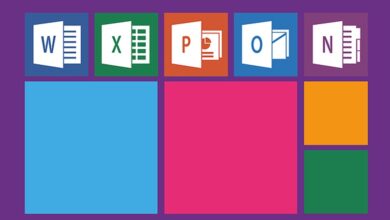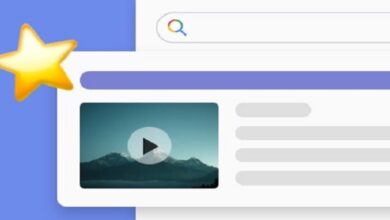كيفية عمل تصنيف في الإكسيل بأكثر من معيار – خطوة بخطوة

يعد هذا موضوعًا مثيرًا للاهتمام للغاية إذا كنا نعمل في مجال الطعام لمعرفة تصنيف أفضل المطاعم أو وسائل الترفيه. نحتاج فيه إلى إنشاء جدول أعلى أو جدول اتجاهات يصور الأماكن الأولى في الموسيقى والأفلام والأزياء وما إلى ذلك. يتمتع برنامج Excel بموارد جيدة تساعدنا في إنشاء تصنيف بأكثر من معيار بطريقة بسيطة. لكن دعونا أولاً نكون واضحين بشأن مصطلحات معينة.
تصنيف
يشير إلى تصنيف يحدد ترتيبًا في العناصر التي تتبع واحدًا أو أكثر من معايير التقييم. لذا فهو يضع في المقام الأول ما يعتبره قيمة أعلى من الذي في المرتبة الثانية، وهكذا.
في Excel، عند إنشاء تصنيف، نوصي باستخدام الجداول المحورية إذا كان لديك الإصدار 2013 أو أعلى . يعد العمل به أسهل وأكثر قابلية للإدارة، بل وأكثر من ذلك إذا كنت تفهم الكثير من البيانات.
قد ترغب أيضًا في التفكير في صيغة المصفوفة. يناسب ذلك جيدًا إذا كنت تستخدم لوحة معلومات تفاعلية أو بيانات ديناميكية (عندما تتغير البيانات بشكل متكرر، مثل مرة واحدة في الأسبوع أو مرة واحدة في الشهر).
إنشاء تصنيف في Excel بأكثر من معيار
قال أحدهم: “بالرسوم التوضيحية نفهم بعضنا البعض بشكل أفضل.” حسنًا، سنشرح لك بناءً على مثال، حتى تتمكن من فهم كيفية استخدام الصيغ . لدينا جدول به 4 أعمدة. يحتوي العمود “أ” على قائمة الأشخاص. العمود B هو رقم (#) من العمليات. العمود C مقدار إجمالي المبيعات. في العمود D سنضع الترتيب أو المناصب.
- سيكون هدفنا هو العثور على أفضل البائعين، وفقًا لمبيعاتهم. في عمود المواقف سنكتب الصيغة لتحقيق هدفنا.
- سوف نستخدم وظيفة التسلسل الهرمي . التركيز على المعيار الأول. المبيعات في العمود C. تجدر الإشارة إلى أن البيانات تبدأ من الخلية C2 إلى الخلية C11.
- سنكتب: HIERARCHY.EQV(C2,C2:C11;0). نضع “0” بحيث يعطينا الترتيب الصحيح.
- ومن الضروري إضافة مراجع مطلقة حتى تعطينا الترتيب الصحيح. تبدو الصيغة النهائية كما يلي: HIERARCHY.EQV(C2,$C$2:$C$11;0) .
- ثم نقوم بنسخ الصيغة من العمود D بأكمله. وسيبدأ ظهور ترتيب الكتب الأكثر مبيعًا.
- لكسر الارتباط، أضف إلى الصيغة وسيكون لديك هذا: HIERARCHY.EQV(C2,$C$2:$C$11;0)+COUNT.IF($C$2:C2;C2)=1.
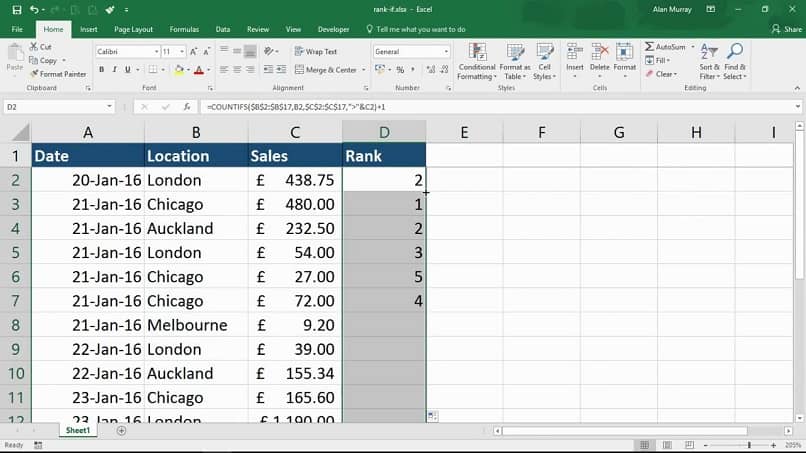
هناك طريقة أخرى لكسر التعادل مع مراعاة المعيار الثاني . عدد العمليات في العمود B. وبالمقارنة مع هذه البيانات سنحقق التعادل. هذه صيغة بديلة أخرى تشمل المعيارين في وقت واحد: = COUNTIF ($C$2:$C$11,”>”&C1)+1+SUMPRODUCT(–($C$1:$C$99=C1) ,– ($B$1:$B$99>B1)).
لقد قمنا سابقًا بتضمين وظيفة التسلسل الهرمي . وهو يتألف من إعادة لنا الموقع الذي تشغله قيمة ما، ضمن نطاق من القيم المحددة. مرجعها هو: التسلسل الهرمي (الرقم؛ المرجع؛ الترتيب).
- يشير الرقم إلى القيمة أو الموضع الذي نريد معرفته ضمن مجموعة من العناصر.
- سيكون المرجع هو المصفوفة حيث سنجد قيمة الرقم.
- طلب. وهو رقم (0 أو 1). يحدد كيفية ترتيب القيم حسب المرجع. لذلك، إذا قمت بإدخال 0، فإنه سيتم البحث عن موقف تنازلي. إذا قمت بإدخال 1، فإنه سيتم البحث عن الموقف في ترتيب تصاعدي.
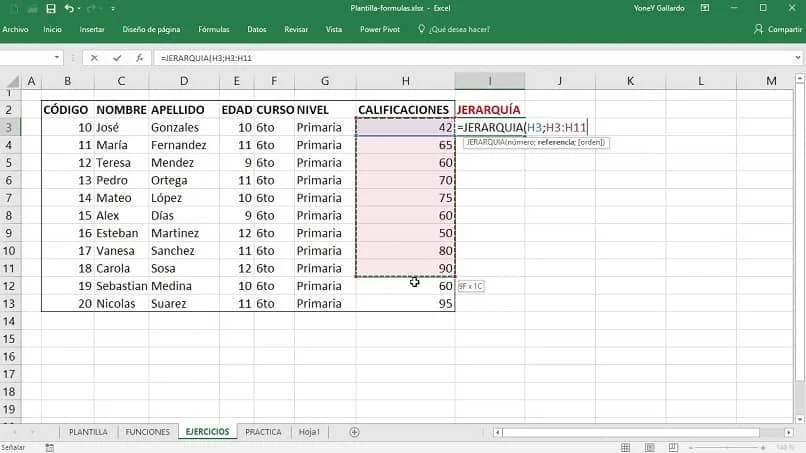
إذا كنت تريد إضافة المزيد من المعايير، أضف المزيد من الأعمدة قبل العمود الذي تقوم بتعيينه كتصنيف أو مناصب. وتناسب الصيغ مع أي عدد من الأعمدة التي قمت بتضمينها. وحاول أن تناسب المراجع مع بياناتك.
نأمل أن تتمكن من استخدام كل هذه المعرفة لمشاريعك الجديدة. إنه أمر مثير للاهتمام وممتع حقًا عندما ترى النتائج التي تؤدي إلى التصنيف في Excel بمعايير مختلفة. شيئًا فشيئًا سوف تكتشف إمكانات صيغ Excel. ويمكنك أن تقول لنا آرائك حول هذا الموضوع.